由于光线、拍摄技术等原因,我们拍出来的照片看起来像蒙了一层细纱,感觉无精打采呢。如果这时不会使用Photoshop软件,是不是就没有办法了呢?不是的哦,今天我们以傻瓜P图软件“美图秀秀”为例,教大家几个“特效”小技巧,就能轻松美化照片了哦。
先看看对比效果图:

修复的效果是不是很明显啊,这对喜欢拍照的童鞋来说,可是相当有用哦!下面就赶快学学怎么做的吧:
1、打开“美图秀秀”软件,选择“美化”菜单下的“LOMO”,点击“哥特风”,将透明度调成60%。(这里小编提示童鞋们,2.4.0以上版本的美图秀秀才支持透明度调节哦。)

2、接着选择“影楼”特效分类下的“HDR”,透明度默认为100%就好了。HDR效果主要是增加图片的层次感和立体效果。

3、然后选择“时尚”特效分类下的“对比强烈”,透明度选择30%。大功告成!

小编特别提示:使用特效的时候,若不喜欢添加的特效,可以点击“撤销”按钮或者“取消该特效”按钮。比如,选择“渐变”特效分类下的“彩虹特效”,但是这个效果并不理想,就可这样还原到上一步。

数码相机的普及降低了摄影的门槛,而使用美图秀秀软件更可以让普通的照片变得更精致更完美。相比PS复杂而繁琐的调色教程,美图秀秀新手入门教程还是相当简单的,相信从来没有处理经验的小白也能轻松搞定。快来试试吧!


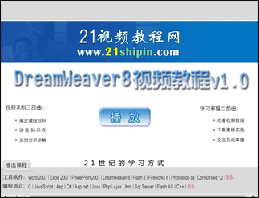


















 QQ:2693987339(点击联系)购买教程光盘
QQ:2693987339(点击联系)购买教程光盘